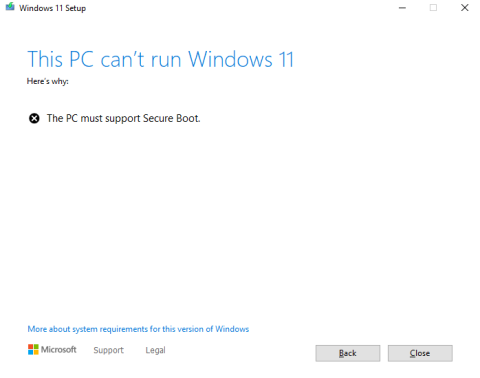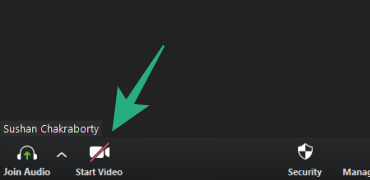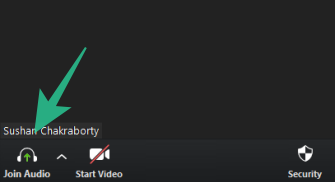Durante o último mes, case todas as organizacións e institucións educativas capaces buscaron a axuda de varios programas de videochamadas ou conferencias. Aínda que aplicacións como Skype e Google Duo son totalmente capaces de acoller pequenas reunións, non serven para iso se o número de participantes supera os 50. E é aí onde entran en xogo aplicacións como Zoom.
Zoom , como Microsoft Teams e Hangouts Meet, é unha plataforma de videoconferencia remota. Non obstante, a diferenza das dúas aplicacións mencionadas anteriormente, Zoom non che pide que deixes os datos da túa tarxeta de crédito inmediatamente. Un proceso gratuíto, para usuarios básicos, de rexistro sinxelo, unha morea de funcións de utilidade e fondos divertidos permitiron a Zoom emerxer como unha das aplicacións máis utilizadas durante o bloqueo, deixando os seus competidores máis decorados no po.
Unha aplicación que usa vídeo e audio está obrigado a consumir moitos datos, o que supón un gran problema para as persoas obrigadas a permanecer por debaixo dun límite mensual. Afortunadamente, a través de pequenos axustes, aquí e alí, é posible reducir o uso de datos de forma bastante significativa. E hoxe contámosche todo.
RELACIONADO : Como solucionar o problema da cámara virtual que non funciona en Zoom
Contidos
Cantos datos consume Zoom?
Zoom, que pasou a ser parte da nosa rutina diaria estes días, para ben ou para mal. Permítenos conectar cos nosos amigos e colegas nun latexado do corazón e manter as operacións funcionando o máis fluidamente posible.
Non obstante, como é unha aplicación de videoconferencia, é un pouco difícil para as persoas con plans de datos limitados e conexións máis lentas. Nesta sección, analizaremos exactamente cantos datos consome Zoom durante unha videochamada 1:1 ou en grupo.
Relacionado : Como presentar en Zoom?
chamada 1:1
Como xa adiviñarás, as chamadas 1:1 son un pouco máis económicas que as de grupo, simplemente polo feito de que Zoom non está obrigado a xestionar tantas miniaturas que saltan e a súa distinta saída de audio.
Para as chamadas 1:1 en configuración alta, Zoom require unha conexión de 600 kbps. Durante unha hora, consumiría aproximadamente 270 MB de datos para a descarga e 270 MB para a carga. Entón, nunha hora, gastarías uns 540 MB de datos nunha chamada de Zoom de "alta" calidade.
Se che gustan as chamadas 720P, terás que manter moito espazo libre, case dúas veces. Durante unha hora, unha chamada de Zoom 720P podería consumir 1,08 GB de datos: 540 MB de carga e 540 MB de descarga.
Finalmente, a máis alta calidade, Full HD, prexudicaría máis o balance de datos. Unha videochamada de 1080P en Zoom pode consumir ata 1,62 GB por hora: 810 MB de carga e 810 MB de descarga.
Polo tanto, unha hora de chamada de Zoom 1:1 podería restablecerche entre 540 MB e 1,62 GB. Para conseguir un equilibrio entre calidade e economía, recomendamos facer videochamadas de 720P en Zoom.
Relacionado: Fondos de Halloween fantásticos para descargar
Chamada en grupo
As chamadas en grupo son a función que máis necesita recursos en Zoom. A medida que aumenta o número de participantes, o teu consumo de datos tamén se dispara.
A diferenza das chamadas 1:1, unha chamada de grupo de "alta" calidade en Zoom require velocidades de descarga/carga de ata 1 Mbps/800 kbps. Traducindo esas velocidades a números aproximados, estás vendo uns 360 MB de carga e 450 MB de descarga por hora, o que supón un total de 810 MB.
Zoom require velocidades de descarga e carga de 1,5 Mbps para as chamadas 720P ou a vista da galería. Isto levaría o teu consumo por hora a 1,35 GB/hora, repartido equitativamente entre descarga e carga.
Finalmente, temos videochamadas de 1080P Full HD. Dado que é practicamente innecesario organizar conferencias Full HD, esperamos que poidas evitar esta. Aínda así, se tes curiosidade, unha videochamada Full HD en Zoom consumiría un total de 2,4 GB por hora: 1,2 GB de descarga e 1,2 GB de descarga.
Relacionado: Que significa Pinar o vídeo en Zoom? Saben se fixas un vídeo?
Compartir pantalla
O uso compartido de pantalla é outro aspecto importante de Zoom, pero non ten tanta fame de recursos como os outros dous. Sen ningunha miniatura de vídeo, o uso compartido de pantalla só require ata 75 kbps. Con el, necesitarás uns 150 kbps, 1/4 dunha chamada de Zoom de alta calidade.
Webinar
Os seminarios web de Zoom tamén se converteron en algo moi importante desde o inicio da pandemia. Aquí tes o que debes saber sobre o consumo de datos dos seminarios web.
Para os seminarios web 1:1, as velocidades de descarga necesarias son 600 kbps e 1,2 Mbps para transmisión en alta calidade e 720P, respectivamente. Así, nunha hora, perderás 270 MB nun seminario Zoom de alta calidade e 540 MB en 720P. Os seminarios web aínda non admiten a transmisión 1080P.
Zoom chamadas de voz
Zoom tamén admite chamadas de voz de alta calidade. Unha chamada VOIP a través do teléfono Zoom consome entre 80 kbps e 100 kbps.
Relacionado: Como usar os filtros de zoom
Como gardar datos nunha reunión de Zoom?
Ben, aquí tes varias formas de facer que os teus datos móbiles duren moito tempo nas videochamadas de Zoom, o que é especialmente útil cando tes moitos xogos para xogar .
Desactiva o vídeo e o micrófono
Como xa adiviñaches, a fonte de vídeo e o micrófono son os compoñentes de Zoom que máis consumen datos. Polo tanto, a menos que sexa necesario, proba a aloxar as túas reunións sen vídeo. Deste xeito, gardarás unha parte de datos e non experimentarás atrasos nin tartamudeos mentres estás nunha reunión.
Zoom permítelle comezar unha reunión sen a fonte de vídeo. Só tes que ir ao portal oficial de Zoom , pasar o rato sobre " Organizar unha reunión " e facer clic en " Co vídeo desactivado" .
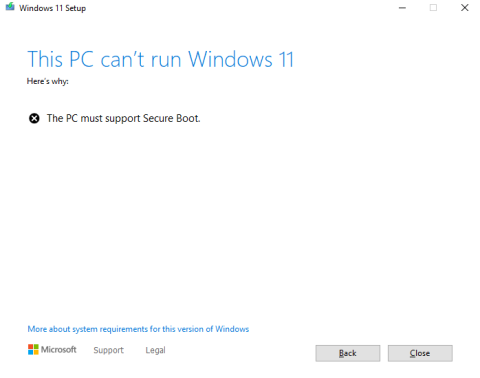
Tamén podes desactivar a túa fonte de vídeo durante unha reunión. Fai clic no botón " Deter vídeo" (o segundo botón desde a esquerda) para facelo.
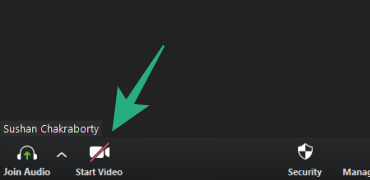
Do mesmo xeito, podes apagar o micrófono cando non teñas que falar. Mentres estás nunha reunión, fai clic no botón Silenciar audio na esquina inferior esquerda da pantalla.
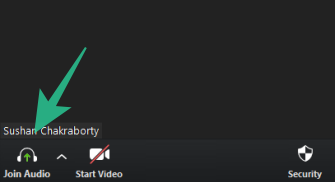
Desmarque o vídeo HD
Poder facer videochat en HD é o soño perfecto de todos. Non obstante, para as persoas que intentan limitar o uso de datos, é nada menos que un pesadelo desordenado. Dependendo do teu hardware ou conexión a Internet, é posible que o vídeo HD xa estea desactivado de forma predeterminada. Para comprobalo, abra o cliente de escritorio Zoom , vaia a Configuración , navegue ata a pestana " Vídeo " e desmarque " Activar HD ".

Relacionado: Como ver Netflix en Zoom co teu SO e amigos
Compartir pantalla só cando sexa absolutamente necesario
Zoom permíteche compartir a pantalla do teu escritorio, facilitando unha colaboración perfecta. E aínda que non podemos refutar a utilidade da función, tamén debemos recoñecer o peaxe que supón para o teu saldo de datos. Polo tanto, a menos que sexa esencial, evite compartir a súa pantalla.
E tan pronto como se cumpra o propósito, recorda facer clic no botón Compartir pantalla, xusto no medio da pantalla da túa reunión Zoom, e desactivalo.

Ademais, intente utilizar ferramentas de colaboración en liña, como Google Docs, Microsoft Word Online e similares para limitar o uso compartido da pantalla.
RELACIONADAS